360u盘助手怎么关闭 360u盘助手的关闭方法
更新时间:2024-04-27 16:41:41作者:qiaoyun
最近有不少用户在使用电脑的时候,反映说碰到了这样一个情况,就是电脑中突然多出了一个360u盘助手图标,但是很多人觉得没有什么用就想要将其关闭,那么360u盘助手怎么关闭呢?操作方法也不会难,接下来就给大家介绍一下360u盘助手的关闭方法吧。
方法如下:
1、打开360安全卫士。
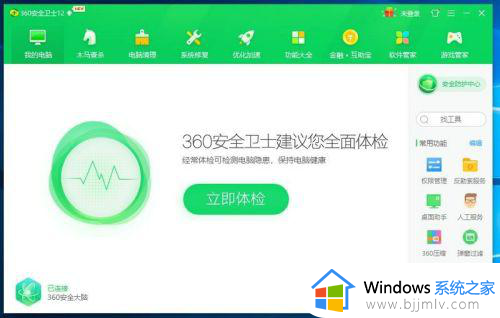
2、点击右上角设置。
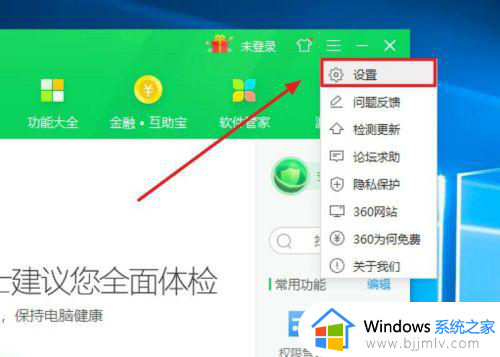
3、点击安全防护中心。
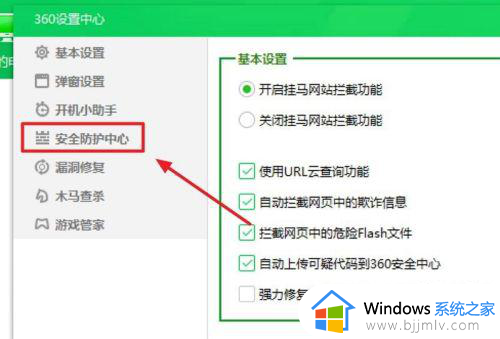
4、点击U盘安全防护。
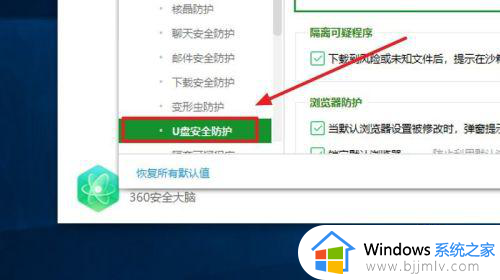
5、不要勾选插入U盘后显示U盘悬浮窗。
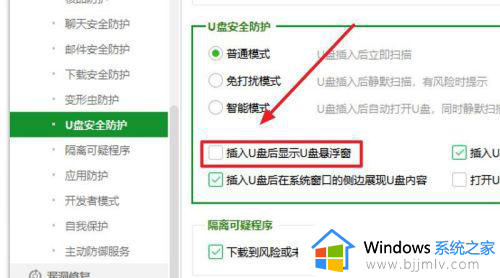
6、点击确定,完成。
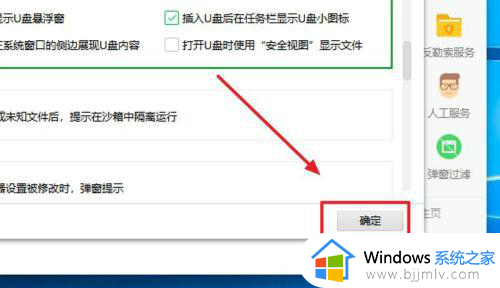
以上给大家介绍的就是360u盘助手的详细关闭方法,大家有需要的话可以学习上述方法步骤来进行关闭,希望可以帮助到大家。
360u盘助手怎么关闭 360u盘助手的关闭方法相关教程
- 腾讯手游助手如何关闭开机自启 腾讯手游助手开机自动启动的关闭方法
- 腾讯手游助手怎么多开 腾讯手游助手多开设置方法
- 分区助手怎么扩大c盘空间 分区助手怎么把d盘空间分给c盘
- wps办公助手怎么卸载 wps办公助手的卸载教程
- windows关闭辅助模式教程 windows如何关闭辅助模式
- 腾讯手游助手最佳设置步骤 腾讯手游助手怎么调最好
- 腾讯手游助手怎么卸载 怎样彻底删除腾讯手游助手
- 腾讯手游助手更改游戏安装路径设置方法 腾讯手游助手怎么更改安装路径
- 腾讯手游助手一直卡在98怎么办 腾讯手游助手进游戏卡在98%处理方法
- 360手机助手无法连接手机怎么办 360手机助手连接手机没反应如何解决
- 惠普新电脑只有c盘没有d盘怎么办 惠普电脑只有一个C盘,如何分D盘
- 惠普电脑无法启动windows怎么办?惠普电脑无法启动系统如何 处理
- host在哪个文件夹里面 电脑hosts文件夹位置介绍
- word目录怎么生成 word目录自动生成步骤
- 惠普键盘win键怎么解锁 惠普键盘win键锁了按什么解锁
- 火绒驱动版本不匹配重启没用怎么办 火绒驱动版本不匹配重启依旧不匹配如何处理
电脑教程推荐
win10系统推荐